简介
经常使用命令提示符的朋友,如果可以在文件夹的右键中添加cmd的菜单项,会方便很多。下面我来演示一下操作,希望对大家有用!

工具/原料
操作:Windows 7,Windows 10
方法/步骤
第一步:在运行窗口输入【regedit】,进入注册表编辑器;
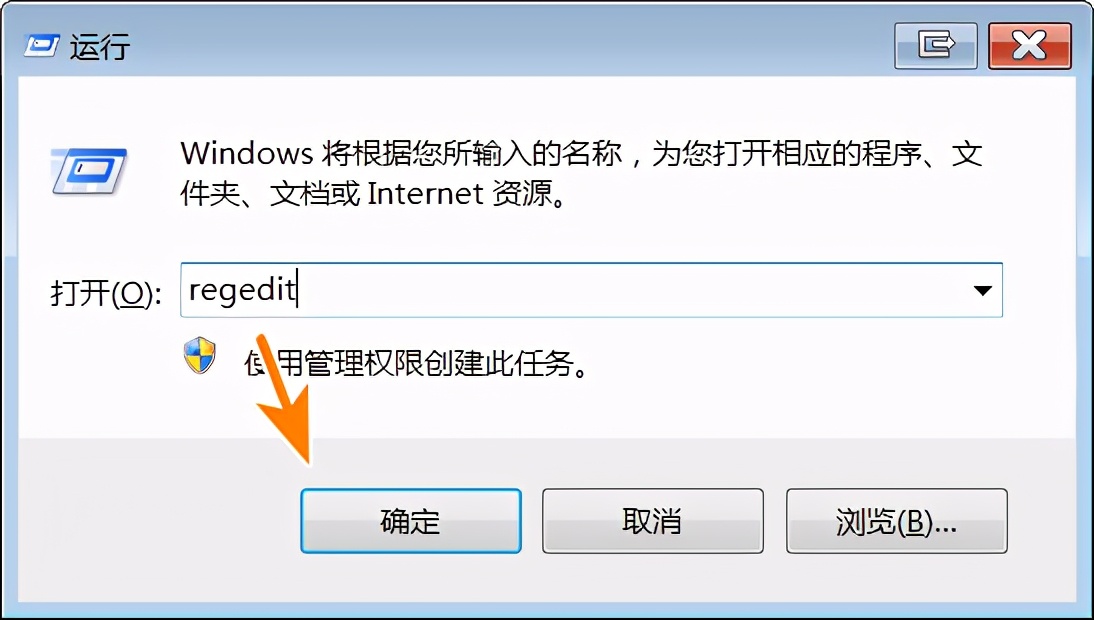
第二步:进入注册表编辑器,用鼠标定位“HKEY _ class _ ROOTFoldershell”键;
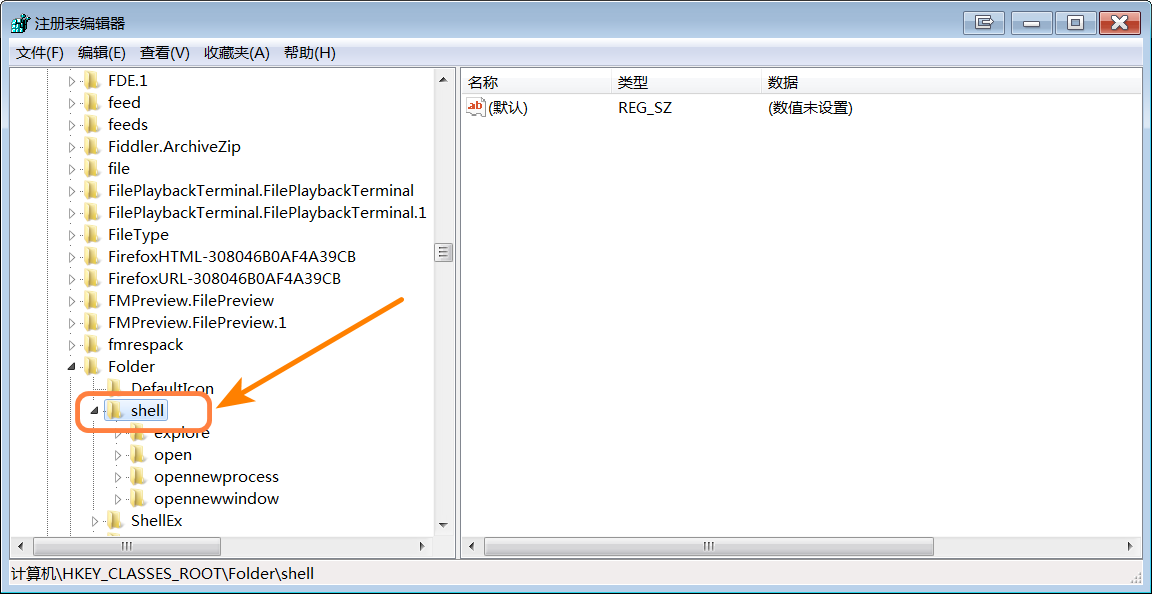
第三步:右键单击新建-项目;
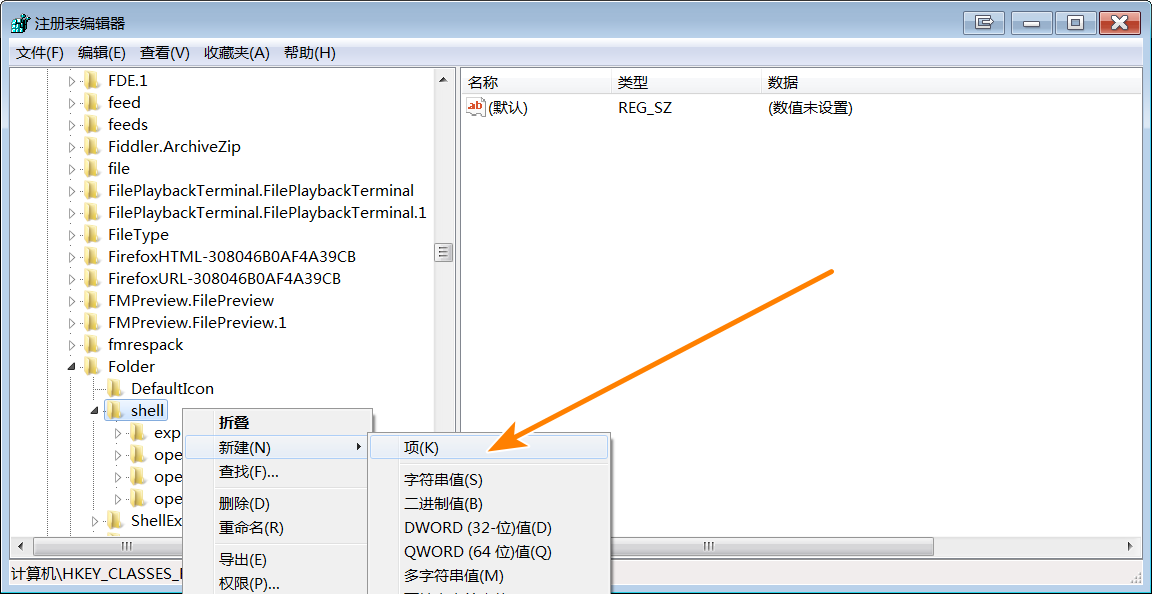
第四步:重命名新创建的项目[cmdPrompt];
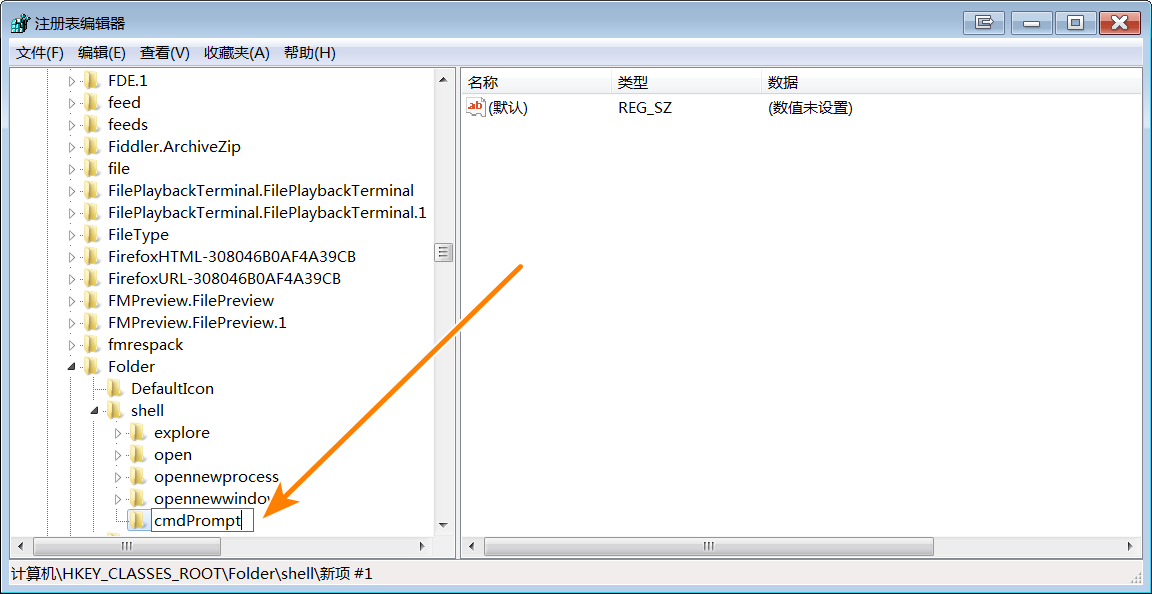
第五步:双击【默认】键,将其值改为【在此打开CMD窗口】;
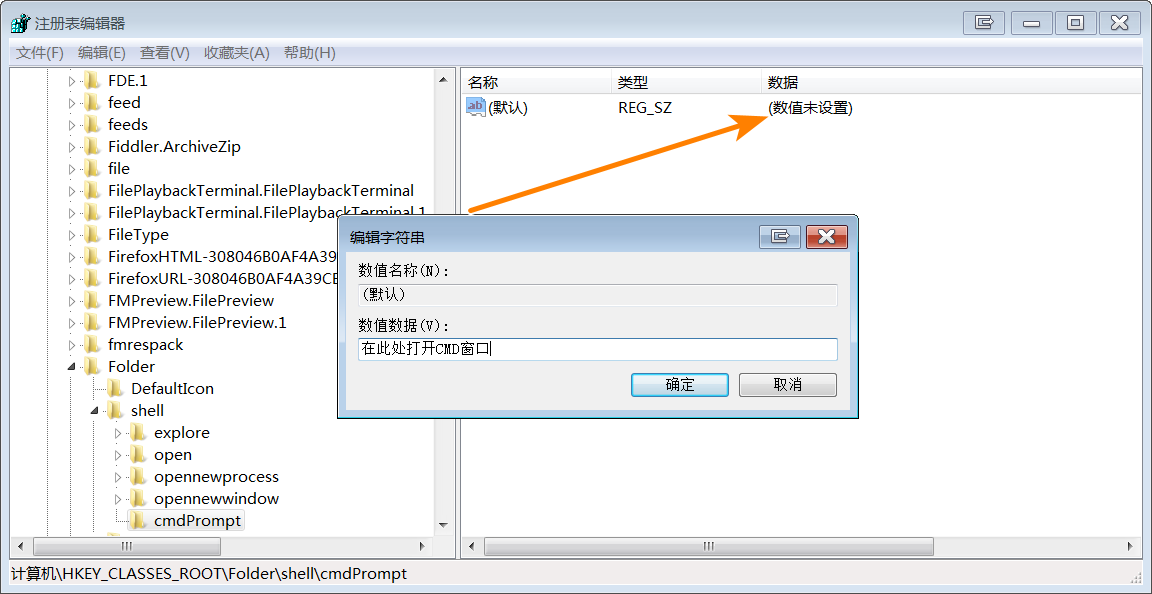
第六步:点击右窗口的右键菜单【新建-字符串值】;
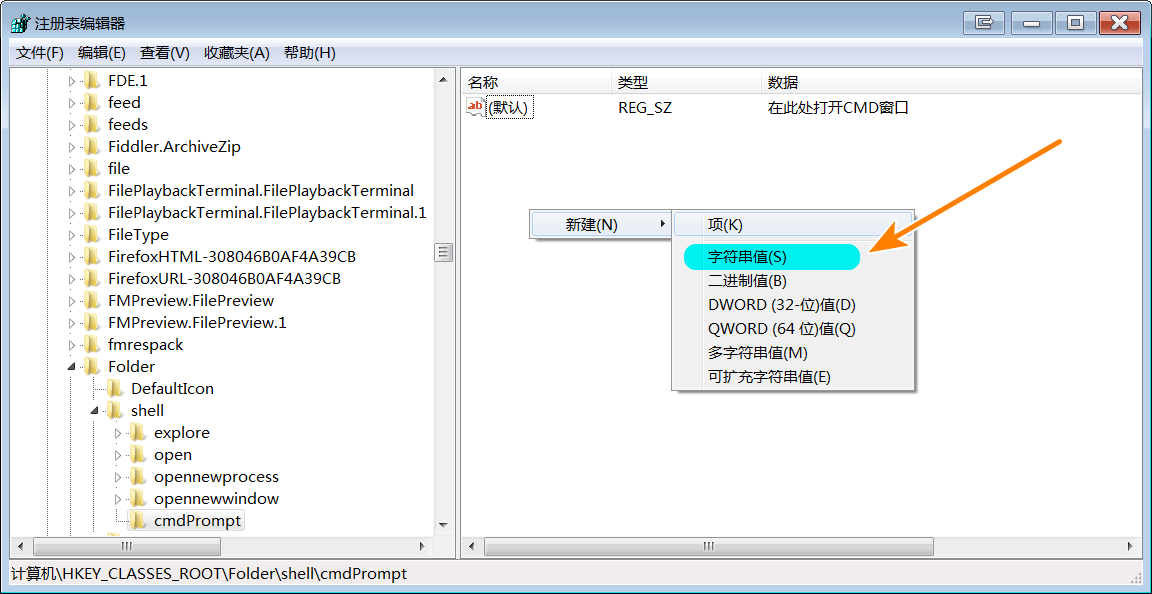
第七步:将新创建的字符串键名改为[Icon],值改为[c : windowssystem 32 cmd . exe];
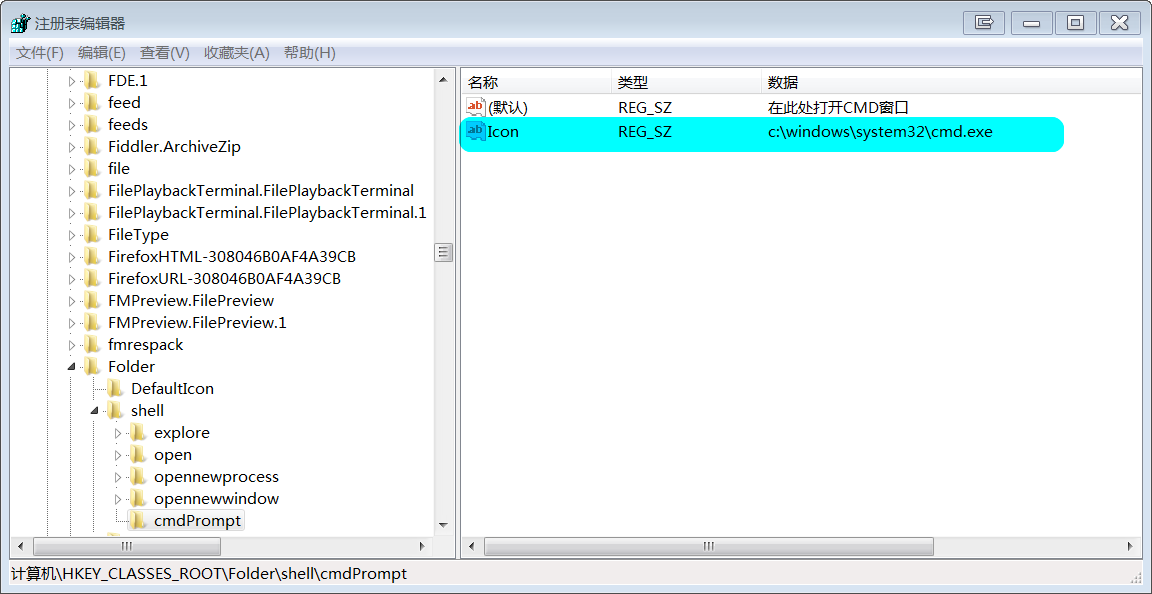
第八步:点击右侧窗口中的新建-项目;
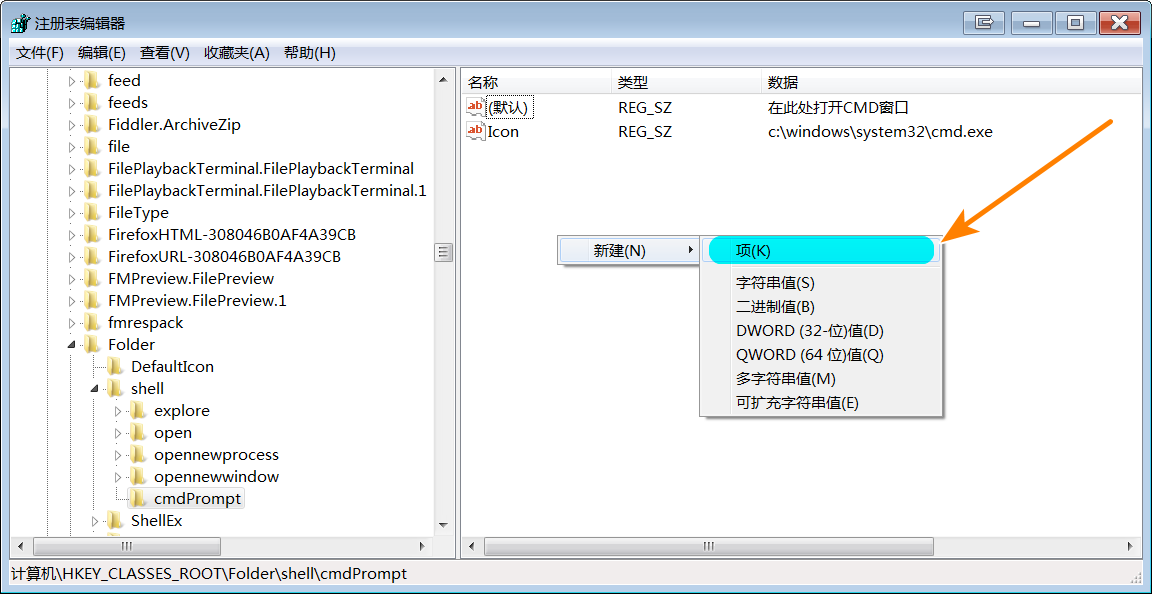
步骤9:将新创建的项目重命名为[命令];
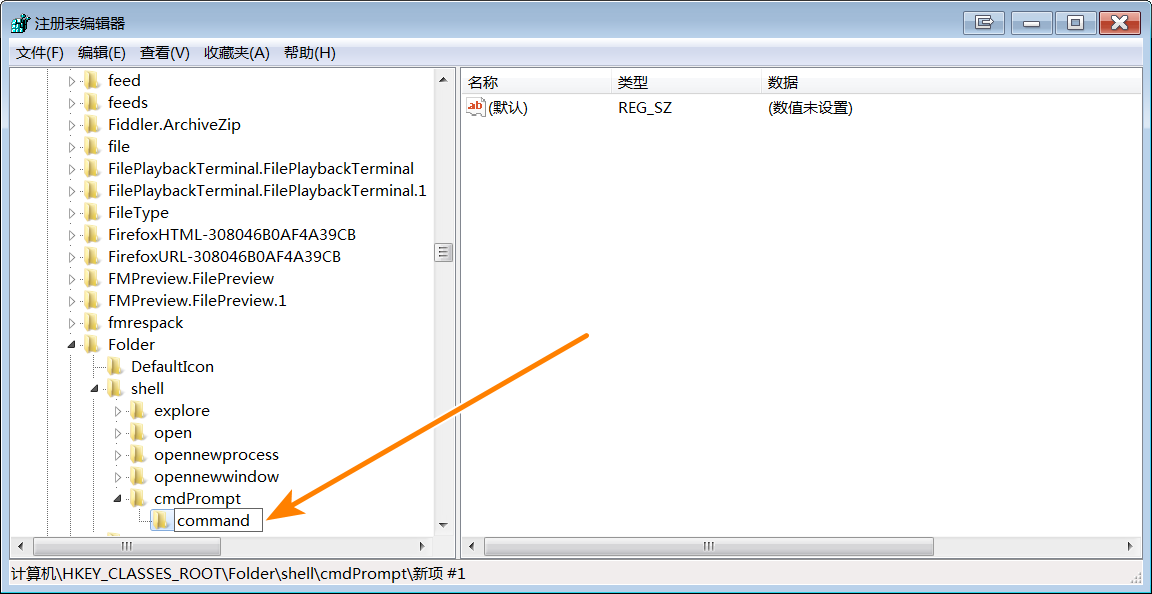
第十步:双击【默认】键,将其值改为【cmd.exe/s/k推“% v”】;
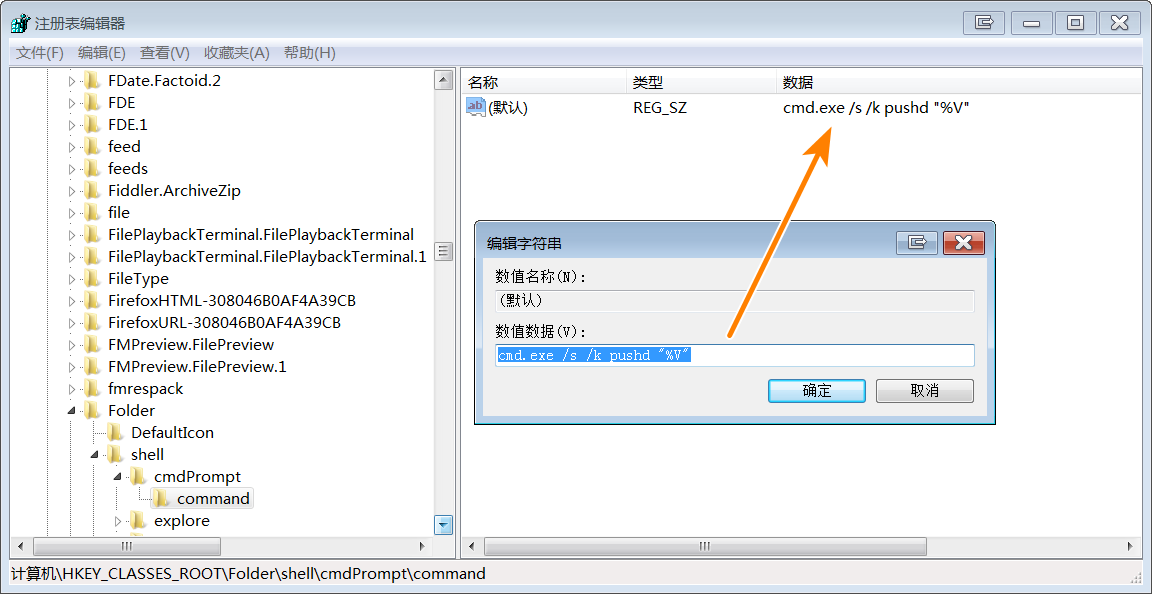
步骤11:关闭注册表编辑器;
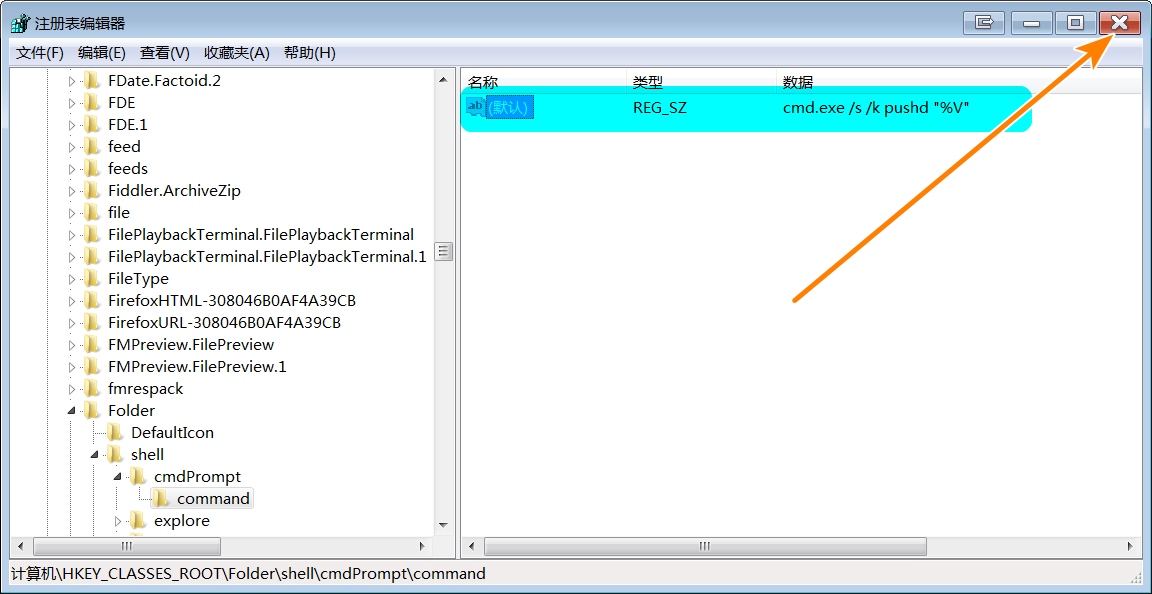
第十二步:右键单击计算机上的任意目录,点击【在此打开CMD窗口】弹出当前路径下的命令窗口。
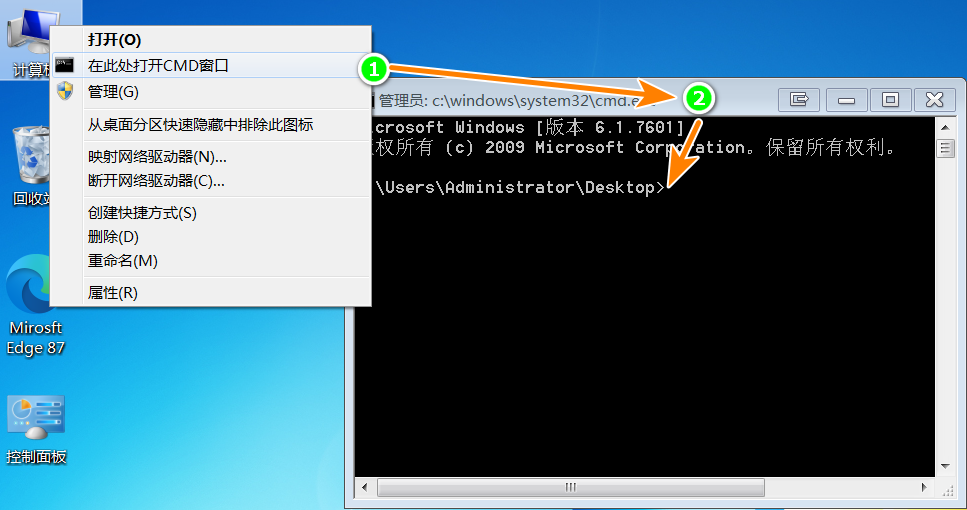


 2021-11-12 21:54:20
2021-11-12 21:54:20












